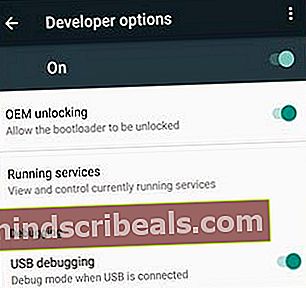Hvordan låse opp og rotere OnePlus 3T
Merk: Du trenger ADB installert på datamaskinen din. Se denne veiledningen for hvordan du installerer ADB på Windows datamaskiner. Du bør også ha en sikkerhetskopi av alle brukerinnstillingene dine som er lagret et sted, fordi en av disse trinnene vil innebære tilbakestilling av telefonen.
Vær oppmerksom på trinnene i denne veiledningen og følg dem nøyaktig. Ikke start telefonen på nytt eller avslutt TWRP med mindre du er bedt om det.
- Last ned TWRP 3.0.4-1 herfra og lagre .img-filen i plattformverktøymappen din (plassert i ADB-installasjonsmappen din, eksempel C: \ android-sdk \ platform-tools).
- Naviger til telefonens innstillinger> Om telefon> trykk på "Build Number" 7 ganger for å aktivere utvikleralternativer.
- Gå til Innstillinger> Utvikleralternativer og aktiver "OEM Unlock".
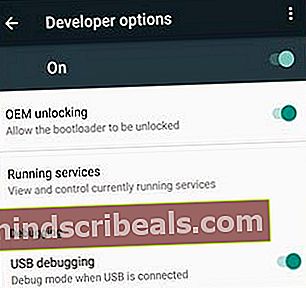
- Slå av OnePlus 3T og start opp i hurtigstartmodus (Volum opp + Strøm). Alternativt kan du holde Volum opp + Strøm etter å ha trykket Start på nytt fra strømmenyen.
- Koble telefonen til datamaskinen din via USB og åpne en ADB-kommandoterminal. Kjør nå denne kommandoen (ADVARSEL: Dette vil låse opp bootloaderen og tilbakestille telefonen til fabrikkinnstillingene fullstendig):
hurtigstart oem låse opp

- Nå må vi blinke TWRP til telefonen din i ADB med denne kommandoen:
fastboot flash twrp-3.0.4-1-oneplus3.img
- Når blitsen er vellykket, naviger til TWRP Recovery med volumtastene og velg den med av / på-knappen. Det vil spørre om du vil tillate systemendringer - sveip til høyre hvis du har tenkt å rote telefonen. Hvis du ikke har tenkt å rote, ikke sveip til høyre, det vil aktivere DM-Verity, og du vil ikke kunne starte enheten med mindre du fortsetter å følge trinnene for å rote. Hvis du har tenkt å rote, IKKE SLUTT TWRP ENN.
- Last ned den nyeste versjonen av SuperSu Stable til PCen din her, og overfør den til enheten via TWRP’S MTP-tilkobling.
- Flash SuperSu.zip i TWRP. Etter at den er ferdig, kan du nå starte telefonen på nytt i Android-systemet.
- Sørg for å laste ned SuperSu-appen fra Google Play-butikken.
Alternativt rot / oppstartbart system:
- Last ned den nyeste DM-Verity og Forced Encryption Disabler her
- Ved å bruke TWRPs MTP-tilkobling, overfør den nedlastede .zip ovenfor til enheten din og blink den i TWRP.
- Start telefonen på nytt fra TWRPs Reboot-meny (velg System Reboot).
- La telefonen være alene mens den driver sin virksomhet, telefonen starter på nytt noen ganger i løpet av rotprosessen. Du vet at det er gjort når telefonen starter helt inn i Android.
- Vent 2-5 minutter til enheten er ferdig med å konfigurere seg. (SuperSU vil starte deg på nytt et par ganger)
Hvordan komme seg fra murstein
- Last ned OnePlus 3T Unbrick Tool her og trekk ut filene til skrivebordet.
- Du må nå deaktivere håndheving av driversignatur i Windows. Trykk på Windows-tasten + X og velg "Kommandoprompt (administrator)" fra menyen som åpnes.
- Skriv dette inn i ledeteksten:
bcdedit / sett testsignering på
** Hvis du får en melding som sier "Verdien er beskyttet av Secure Boot policy", må du deaktivere Secure Boot i BIOS. Se BIOS-manualen eller en online guide for det.